Se você curte League Of Legends ou ainda não jogou, e quer fazer isso no sistema do pinguim, veja como fazer para instalar League of Legends no Linux via Flatpak.
League of Legends é um jogo online do gênero multiplayer online, em ritmo acelerado, competitivo, que combina a velocidade e a intensidade de um RTS com elementos de RPG. Ele foi desenvolvido e publicado pela Riot Games para Microsoft Windows e Mac OS X.

Em League of Legends, os jogadores assumem o papel de “invocadores”, assim ele controlam os campeões com habilidades únicas e que lutam com seu time contra outros invocadores ou campeões controlados pelo computador.
League of Legends tem um elenco de campeões sempre em expansão. Cada um deles tem um visual e um estilo de jogo únicos. No jogo, equipes de campeões poderosos, cada uma com um design único e estilo de jogo, batalham frente a frente em vários campos de batalha e modos de jogo.
Em seu modo mais popular do jogo, o objetivo de cada time é destruir o nexus da equipe adversária, uma construção localizada na base e protegida por outras estruturas.
Cada jogo de League of Legends é distinto, pois os campeões sempre começam fracos e progridem através da acumulação de ouro e da experiência ao longo da partida.
Com uma lista cada vez maior de campeões, atualizações frequentes e um cenário de torneio próspero, League of Legends oferece longevidade infinita para jogadores de todos os níveis de habilidade.
Neste tutorial, você verá como instalar League of Legends no Linux via Flatpak. Antes, dê uma conferida nas dicas abaixo sobre os drivers gráficos e depois vá para o procedimento de instalação do jogo.
(opcional, ou não) Tenha os drivers da placa gráfica instalados no Linux
Antes mesmo de tentar instalar qualquer jogo, você precisa garantir que seu sistema tenha os drivers mais recentes para sua placa gráfica instalada e configurada corretamente. Parte disso envolve a compatibilidade de 32 bits no seu sistema.
Depois de instalar os drivers, eles permanecerão atualizados através das atualizações regulares do sistema. Isso significa que você só precisa configurar tudo isso uma vez, e tanto o Steam quanto os seus drivers continuarão sendo atualizados com o resto do Ubuntu.
Os métodos para instalar os drivers AMD e NVIDIA são diferentes, mas há algumas coisas que você deve fazer primeiro.
Se você precisará habilitar o suporte de 32 bits para obter o suporte ao driver automaticamente, quando você for instalar os drivers, consulte esse tutorial:
Como ativar o suporte a 32-bits no Ubuntu de 64-bits
Instalando os drivers da Nvidia
Se você não conseguir jogar usando drivers NVIDIA de código aberto, instale os drivers proprietários da NVIDIA (no Ubuntu) e faça outros ajustes, consultando esses tutorial:
Como ativar um driver proprietário no Ubuntu
Instalando os mais recentes drivers gráficos proprietários no Ubuntu
Alternar entre placas gráficas Nvidia e Intel: Instale o Prime Indicator no Ubuntu
Como testar a aceleração 3D no Ubuntu e derivados
Para instalar os drivers proprietários da NVIDIA em qualquer distribuição Linux, utilize o esse tutorial:
Como instalar a última versão do driver Nvidia no Linux
Após a instalação dos drivers, execute o utilitário de configuração Nvidia.
sudo nvidia-xconfig --initialE reinicie o sistema para que as alterações entrem em vigor.
Instalando os drivers da AMD
Os drivers de código aberto da AMD estão em rápido desenvolvimento, mas se você estiver em uma versão antiga do Ubuntu, não verá os benefícios dessa evolução.
Existem dois componentes importantes para fazer funcionar os drivers da AMD no sistema do pinguim: Mesa e o kernel Linux.
Para manter o kernel sempre atualizado, você pode usar esse tutorial:
Usando o Ubuntu Kernel Update Utility para atualizar o kernel do Ubuntu
Como instalar a versão mais recente do Kernel nos sistemas baseados em RPM
E para manter o driver Mesa sempre atualizado, use esse outro tutorial:
Como instalar a versão mais recente do driver Mesa no Ubuntu
Depois de atualizar seus pacotes para as novas versões, certifique-se de que você tenha o xserver-xorg-video-amdgpu instalado, usando o seguinte comando (em distros baseadas no Debian):
sudo apt upgradesudo dpkg -i steam_latest.debsudo apt install xserver-xorg-video-amdgpuNovamente, talvez seja necessário reiniciar para que as alterações entrem em vigor.
Como instalar o League of Legends no Linux via Flatpak
Para instalar o League of Legends no Linux via Flatpak você precisa ter o suporte a essa tecnologia instalado em seu sistema. Se não tiver, use o tutorial abaixo para instalar:
Como instalar o suporte a Flatpak no Linux
Depois, você pode instalar o League of Legends no Linux via Flatpak, fazendo o seguinte:
Passo 1. Abra um terminal;
Passo 2. Use o Git para baixar os arquivos do pacote Flatpak do aplicativo (se seu sistema ainda não tem o Git instalado, use o gerenciador de pacotes dele para instalar);
git clone http://www.github.com/gloriouseggroll/flatpak-leagueoflegends.gitPasso 3. Acesse a pasta criada pelo Git;
cd flatpak-leagueoflegendsPasso 4. Compile o pacote Flatpak com o comando abaixo. Tenha paciência e não mexa no terminal, pois essa etapa pode demorar muito (aqui demorou mais de duas horas em um PC com processador I3 e 8 GB de RAM). Quando finalizar, a tela ficará mais ou menos como na imagem a seguir;
./flatpak-make leagueoflegends leagueoflegends LeagueClient.exe i386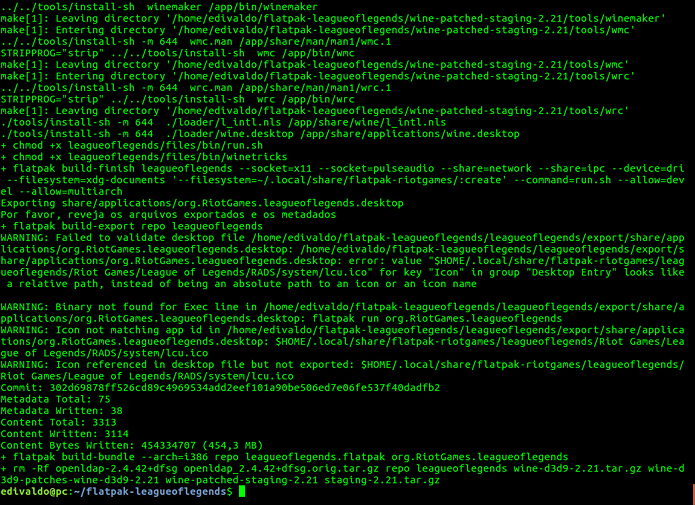
Passo 5. Adicione o repositório Flathub, usando o seguinte comando;
flatpak --user remote-add --if-not-exists flathub https://flathub.org/repo/flathub.flatpakrepoPasso 6. Use o comando abaixo para instalar o jogo via Flatpak. Novamente, seja paciente;
flatpak --user install -y --app --bundle "leagueoflegends.flatpak"Passo 7. Use o comando abaixo para instalar o Runtime GL;
flatpak --user install flathub org.freedesktop.Platform.GL.default/i386/1.6Como usar League of Legends no Linux via Flatpak
Depois de instalado, para iniciar o programa, digite flatpak run org.RiotGames.leagueoflegends em um terminal.
Se for essa for a primeira execução do programa, será exibida uma janela pedindo a instalação do pacote Mono, autorize clicando no botão “Instalar” e aguarde;
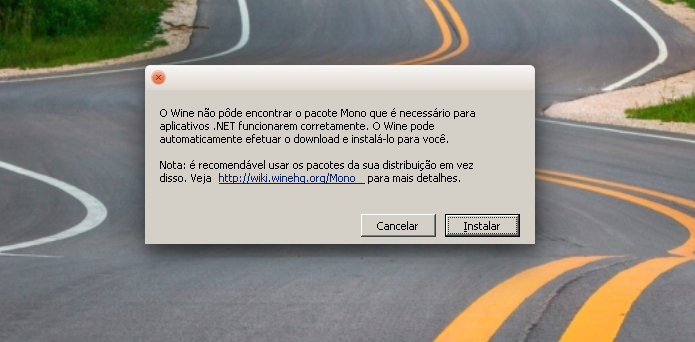
Se for exibida uma janela pedindo a instalação do pacote Gecko, autorize clicando no botão “Instalar” e aguarde;
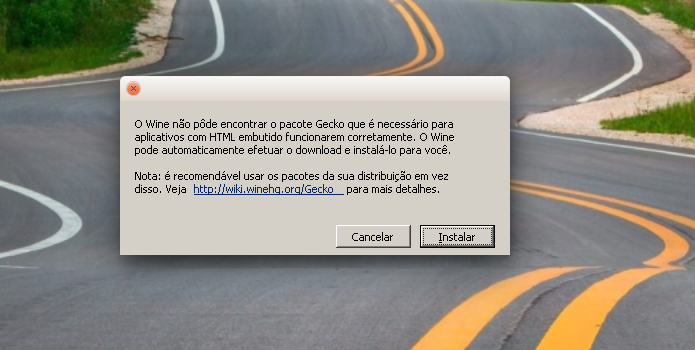
Quando aparecer a primeira tela da instalação do League of Legends, apenas clique no botão “Next”;
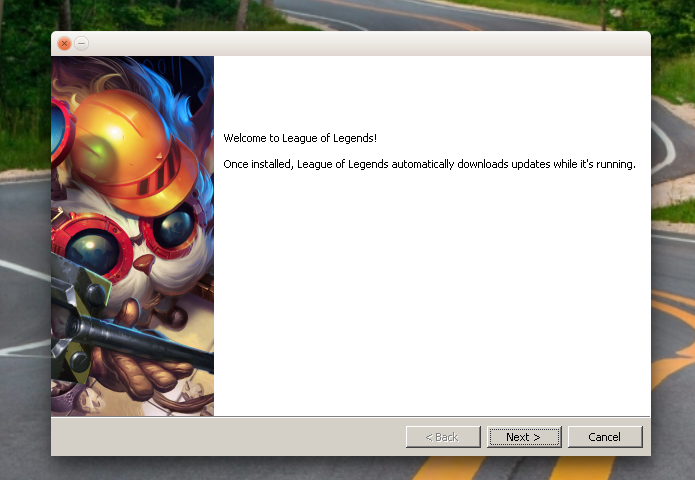
Na próxima tela, novamente clique no botão “Next” (Se preferir, mude o endereço de instalação, mais isso não é recomendável);
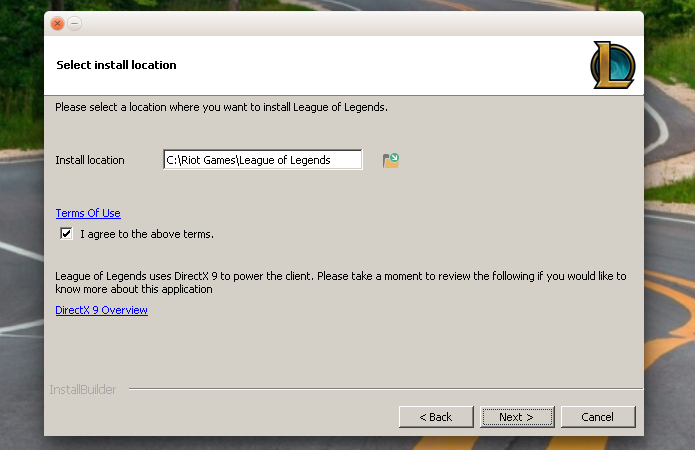
Agora, clique no botão “Finish” para concluir a instalação;
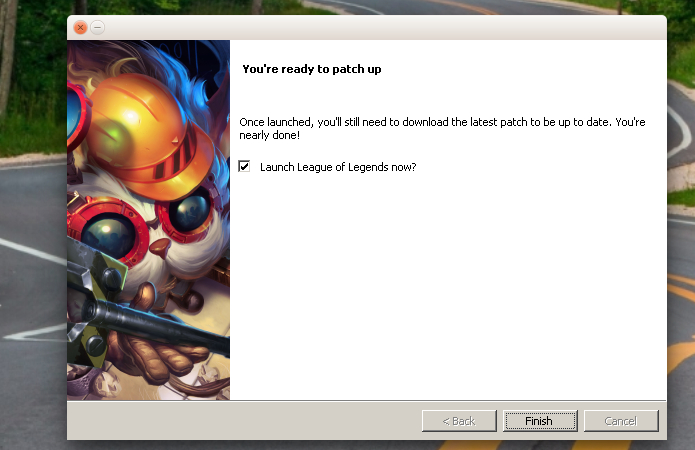
Aguarde enquanto os arquivos necessários à execução do jogo são baixadas (isso pode demorar bastante, dependendo da velocidade de sua conexão);
[caption id="attachment_65700" align="aligncenter" width="695"]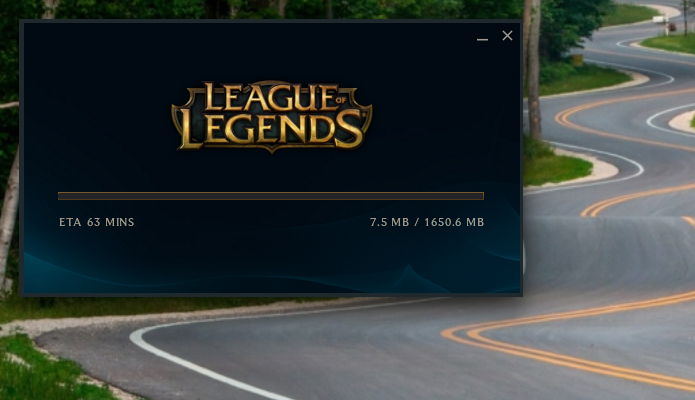 Aguardando o download dos arquivos necessários à execução do League of Legends
Aguardando o download dos arquivos necessários à execução do League of Legends
Finalmente, clique no botão “ACCEPT”, para aceitar os termos de uso do jogo;
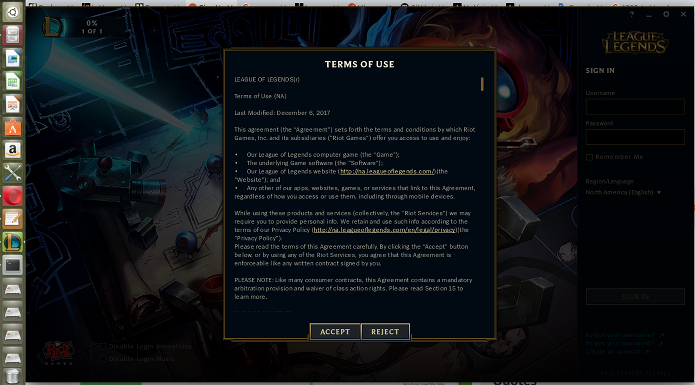
Quando aparecer a tela inicial do jogo, entre com suas credenciais de login. Se quiser traduzir a interface, clique na seta abaixo de “Region/Language” e escolha a sua linguagem;

Na próxima vez que você for usar o jogo, basta digitar flatpak run org.RiotGames.leagueoflegends em um terminal, e será exibida a tela inicial do jogo diretamente, sem necessidade de outras configurações.
Como atualizar League of Legends no Linux via Flatpak
O jogo é atualizado automaticamente durante sua inicialização. Mas se for necessário atualizar o pacote Flatpak, quando uma nova versão estiver disponível, execute o comando:
flatpak --user update org.RiotGames.leagueoflegendsComo desinstalar League of Legends no Linux via Flatpak
Se você precisar desinstalar League of Legends no Linux via Flatpak, execute o seguinte comando no terminal:
flatpak --user uninstall org.RiotGames.leagueoflegendsOu
flatpak uninstall org.RiotGames.leagueoflegendsVeja também
Você também pode instalar o programa usando esses outros tutoriais:
Como instalar o jogo League of Legends no Linux via Winepak/Flatpak
Como instalar League of Legends no Linux via PlayOnLinux